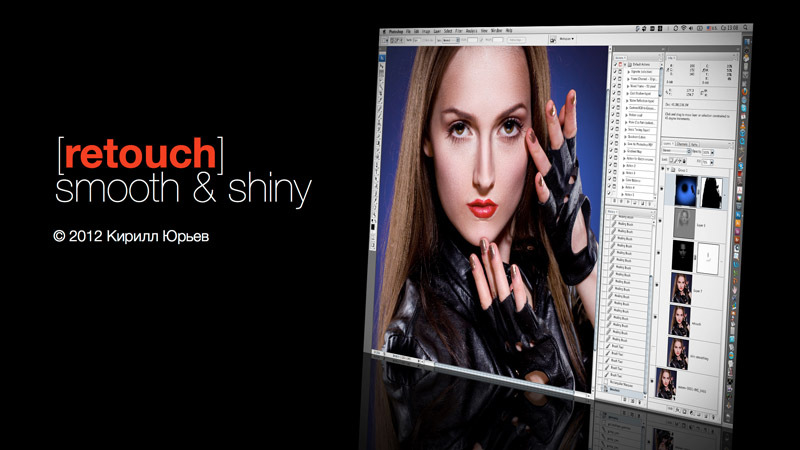
Привет! Это наш первый видео урок, посвященный обработке в Adobe Photoshop.
Смотрите в HD:
Не секрет, что подавляющее большинство ретушеров начинают свою работу с коррекции локальных дефектов: морщин, прыщей и пр. Вы можете последовать их примеру. Однако, было замечено, что подобная тактика втягивает нас в трясину. Следуя этому подходу, миллиметр за миллиметром мы продвигаемся к цели при четырехсотпроцентном увеличении. Позже, при рассматривании изображения в уменьшенном виде нас ждет новое разочарование. Кожа по прежнему осталась «помятой» и уставшей, текстура замучена. К этому добавились еще и характерные видимые следы клонирующих инструментов. Плагины поколение за поколением дают отвратительный результат.
Что же делать?
Я использую слегка иной подход к обработке кожи. В своей работе я не пытаюсь изобрести велосипед или совершить революцию. Этот метод известен давно, им пользуются многие.
Рассмотрим всю последовательность в действии, а затем напишем action, позволяющий автоматизировать весь процесс и свести время технической ретуши к минимуму. Использовать подобный метод может даже новичок Photoshop.
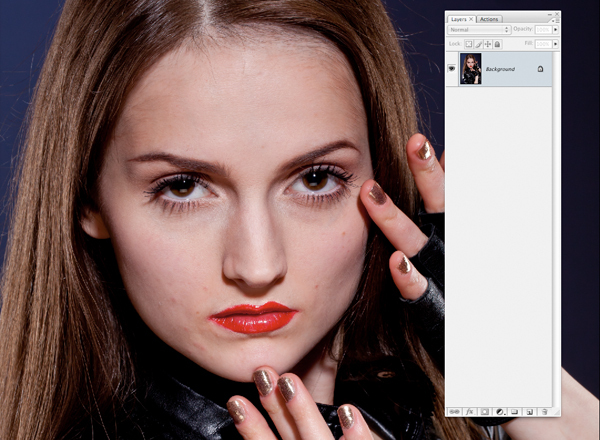
Итак, мы имеем портрет с четко выраженной текстурой и столь же четко выраженными дефектами кожи. Часто эту проблему пытается решить визажист. Тем не менее, подобные дефекты бесполезно замазывать тональными средствами, мы только уничтожим полезную текстуру и сделаем кожу неживой. Жесткий свет и оптика с высокими значениями микроконтраста умножат проблемы. Этот момент стоит обсудить с вашим make-up artist. Поверьте, не все мастера имеют достаточный опыт работы ориентированной на ретушь.
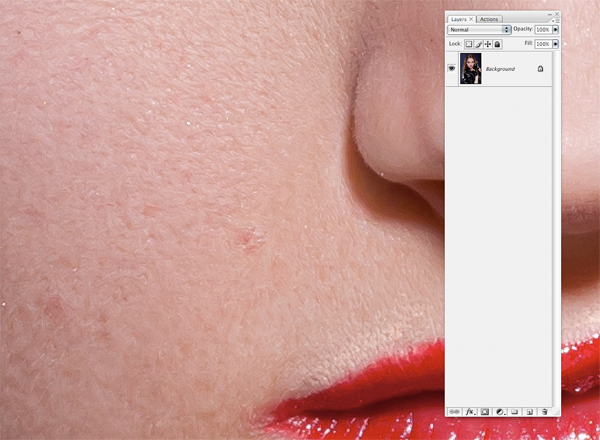
Объясните визажисту, что его цель - максимальная естественность фактуры. Нам нужно лишь чуть-чуть пудры, чтобы ликвидировать жирный блеск! Это один из главных секретов качественной ретуши.
Прежде всего, мы должны определить ту область с которой мы будем работать. Мы можем создать выделение только для проблемных участков, но для большей наглядности, давайте выделим всю доступную область лица. Делать это мы будем особым образом, не затрагивая важных участков таких как: глаза, нос, губы, линия роста волос, линия разделения лица и шеи и пр.
Я выполняю эту процедуру с помощью инструмента "лассо" (L). Это легко и быстро, особенно если вы используете планшет.
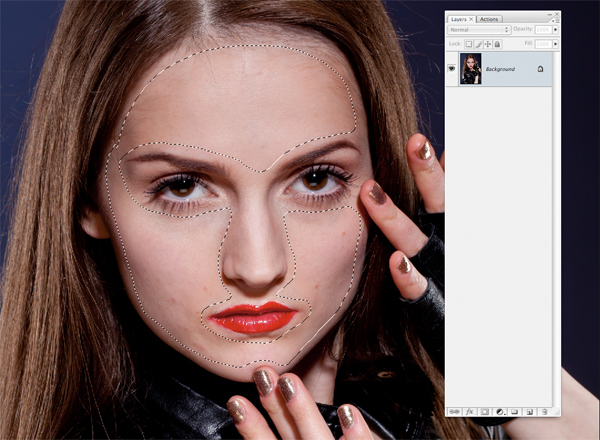
Полезный совет! Создавая ваше выделение, оставьте достаточное пространство между границей рабочей области и местами, которые должны остаться нетронутыми.
Скопировав наше выделение на отдельный слой (Ctrl+J), мы получили примерно следующую картину (background отключен для наглядности). Я назвал этот слой "blur".

Применяем для полученного слоя фильтр Gaussian Blur. Выбор радиуса весьма произволен. Я руководствуюсь в этом деле состоянием проблемных зон, они должны стать достаточно мягкими. "Помятости" должны исчезнуть. Не пугайтесь если наша поверхность выглядит слишком гладкой и пластмассовой. Работа с текстурой еще впереди. Хочу так же заметить, что резкое выделение было размыто и граница стала неразличимой. Как раз для этой цели я советовал соблюдать достаточное пространство создавая выделение.

На следующем этапе мы восстановим утраченную, в процессе размытия, текстуру кожи. Для этого мы создадим выделение, удерживая Ctrl, кликните по иконке соля "blur". Созданное выделение аналогично ему по форме.
Сделаем с его помощью еще одну копию бэкграунда. Получим примерно следующую картину (слои «blur» и «background» отключены для наглядности):
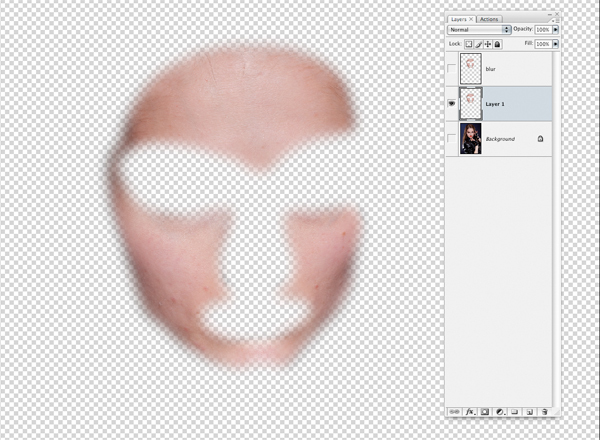
Поместим полученный слой выше остальных и назовем его "texture".
Чаще всего, основным критерием оценки ретуши является состояние текстуры кожи. Именно поэтому мы должны прийти к финишу с минимальными потерями.
Разгладив все проблемные участки кожи, переходим к главному этапу нашего урока - восстановлению ее текстуры.
Примените к слою "texture" фильтр High Pass (Menu:Filter>Other>High Pass). Выберите радиус, при котором текстура явно выражена, однако не делайте его слишком большим, чтобы в конечном результате не появились побочные эффекты.
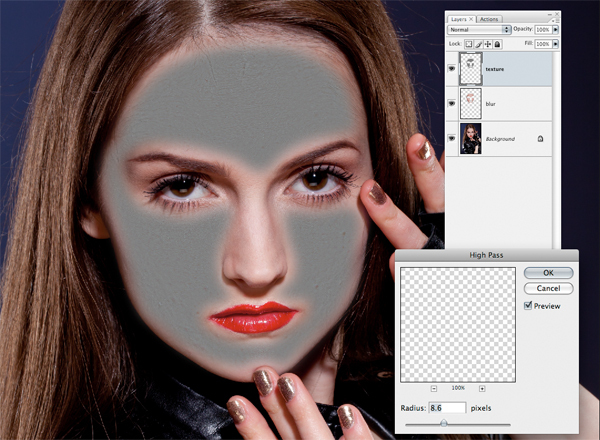
Теперь, поменяйте режим наложения слоя "texture". Режим "normal" заменяем на "linear light".
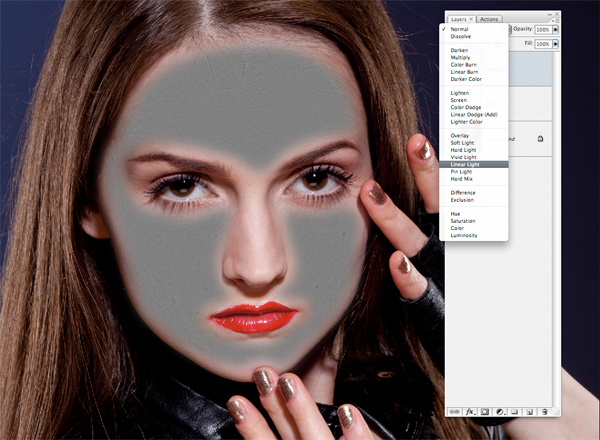
Получаем результат! Текстура восстановлена но пока еще выглядит довольно жестко. Не пугайтесь, просто понизьте прозрачность слоя до 80% (примерное значение).
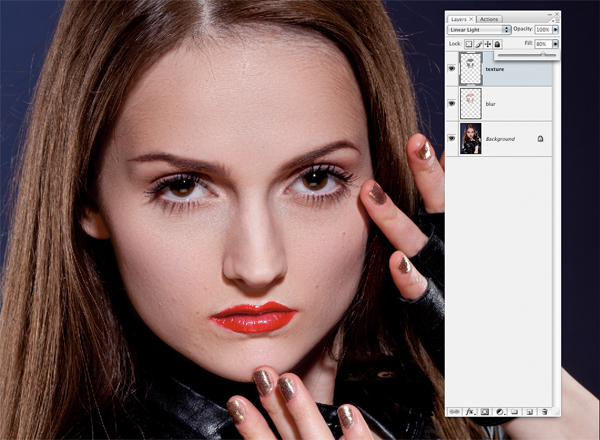
Работа по восстановлению текстуры окончена.
Приобретя необходимый навык, вы будете выбирать точное значение радиуса для фильтра High Pass быстро и легко.
Проделав всю последовательность, мы не всегда получаем совершенный результат. Это происходит по разным причинам. Использование шума так же может улучшить картину. Он добавит нашей текстуре матового бархата и ухоженности. Поэтому я так же включаю его в процесс. По моим наблюдениям, подобный метод наиболее эффективен для портретов среднего и общего планов, а так же тех случаев когда вы не намерены выдавать заказчику файл с высоким разрешением. Давайте применим этот метод и к нашей рабочей области!
Создадим выделение, кликнув по пиктограмме слоя "blur". Далее, создадим новый слой (Ctrl+Shft+N) в режиме Soft Light. Назовем его "noise".
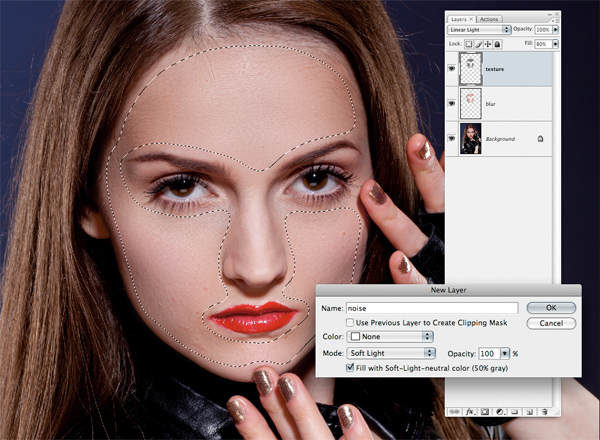
Применим к нему фильтр Noise. В моем случае, примерное значение amount составило около 40% (не бойтесь сделать больше вы всегда компенсируете его прозрачностью слоя). Во избежании появления цветных артефактов я выставляю флажок "monochromatic".
Снимаем выделение (Ctrl+D) и применяем Gaussian Blur. Радиус размытия так же весьма произволен. Подберите его таким образом чтобы результат был близок по характеру к исходной текстуре. Уменьшите прозрачность слоя Noise.

Слейте все рабочие слои в новую копию (Alt+Shft+Ctrl+E) и удалите все лишнее. Оцените результат. Может случиться так, что результат покажется вам искусственным. Создайте для финального слоя маску и протрите все места создающие ощущение "резины". Руководствуйтесь первым впечатлением. Оно самое яркое!

На последнем, заключительном этапе работы с кожей воспользуйтесь стандартными инструментами и удалите крупные дефекты фактуры. Перенесенный "на потом" этот этап займет куда меньше времени и сил. Я сделал это буквально "в два клика"! Подобный подход сильно упростил мне жизнь.
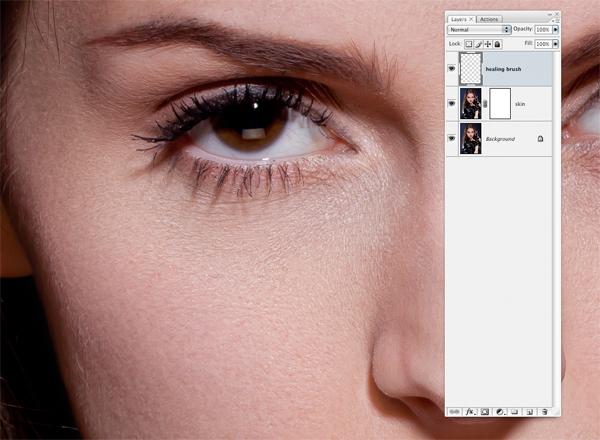
Однако, я еще больше упростил свою жизнь, когда написал под всю приведенную здесь последовательность action и назначил на него сочетание клавиш (например Shft+F1). Не буду описывать подробности создания экшенов. На эту тему написано множество материалов. Они легко доступны в сети.
Созданный мною action доступен для скачивания здесь.
Внимание! Перед запкском action'а не забудьте слить все слои используя команду Menu: Layer>Flatten image. Затем создайте область выделения с помощью инструмента "Lasso tool" (L), как показано в начале урока. Теперь запускайте action!
Для начала настоятельно рекомендую проделать всю последовательность самостоятельно и лишь за тем приступать к использованию action'ов. В скачанном архиве вы найдете два экшена «manual» и «auto». По принципу действия они идентичны и различаются лишь необходимостью вводить собственные значения для основных действий, в случае использования экшена «manual». Это даст вам гибкость, а так же возможность воспользоваться вашими собственными предпочтениями в выборе числовых параметров. Ведь на вкус и цвет все мы разные!

Вместо заключения отмечу, что предлагаемая последовательность одинаково хорошо работает с разными поверхностями будь то кожа, ткани или бумажный фон. Лицо это только частный случай ее применения.
Мне очень часто задают вопросы, связанные с обработкой портретов, и в часности о том, как выравнивать кожу не теряя драгоценной фактуры. Поверьте, существует множество способов. В этом уроке я делюсь с вами лишь простейшим из них. Думаю вы оцените его простоту и доступность.
А тех, кто не собирается останавливаться на достигнутом, спешу пригласить в Школу Творческой Фотографии на серию интенсивных тренингов по портретной ретуши для профессионалов. Следите за новостями!
Это все. Буду рад прочесть дельные комментарии и дополнения. Экспериментируйте и находите собственные творческие решения. Удачи.
© 2012 Кирилл ЮРЬЕВ
